Chuyển tới tiêu đề chính trong bài [xem]
1. Kết nối laptop với loa bluetooth trên Win 7
Với các dòng laptop đa tính năng từ thương hiệu nổi tiếng như ngày nay lại có cách kết nối loa bluetooth riêng. Đối với các dòng laptop sử dụng hệ điều hành Win 7, cách kết nối loa bluetooth với laptop Win 7 được thực hiện theo những bước sau:
- Bước 1: Bật công tắc mở trên loa bluetooth và đặt chúng trong khoảng cách cao nhất là 10m tính từ máy tính.
- Bước 2: Trong phần Menu Start trên máy tính, click chuột vào mục Devices and Printers. Sau đó màn hình sẽ hiện lên trang thông tin tên và icon của thiết bị loa bluetooth, click chuột chọn vào đúng tên loa cần kết nối. Cuối cùng bấm chọn Next để bắt đầu kết nối hai thiết bị.
 Sử dụng loa bluetooth tiện lợi, cho chất lượng âm thanh sinh động.
Sử dụng loa bluetooth tiện lợi, cho chất lượng âm thanh sinh động.
2. Kết nối laptop với loa bluetooth trên Win 10
Trước khi mua loa bluetooth cho laptop kết nối nhanh, ổn định, bạn nên tìm hiểu kỹ lưỡng xem loại loa nào phù hợp với nhu cầu sử dụng, tính năng của loa và có phù hợp với hệ điều hành laptop của mình hay không. Bạn có thể chọn đặt mua loa bluetooth JBL Flip 3, giá tham khảo: 1.390.000 đồng.
Cách kết nối bluetooth laptop với loa Bluetooth Win 10 cũng khá đơn giản. Bạn có thể thực hiện theo những bước sau:
- Bước 1: Bật công tắc nguồn trên loa bluetooth và đặt ở vị trí loa có thể kết nối được với laptop.
- Bước 2: Trên laptop, vào biểu tượng Start, click chuột chọn “Settings” (Cài đặt), chọn mục Devices.
- Bước 3: Tiếp theo, tại biểu tượng “Bluetooth & other devices”, bật nút on để bật chế độ bluetooth của laptop. Sau đó, click chọn phần “Add Bluetooth & other devices”, tiếp tục chọn “Bluetooth”. Lúc này màn hình sẽ hiện lên tên thiết bị loa bluetooth, bấm chọn đúng tên của thiết bị và bấm “Connect” để kết nối.
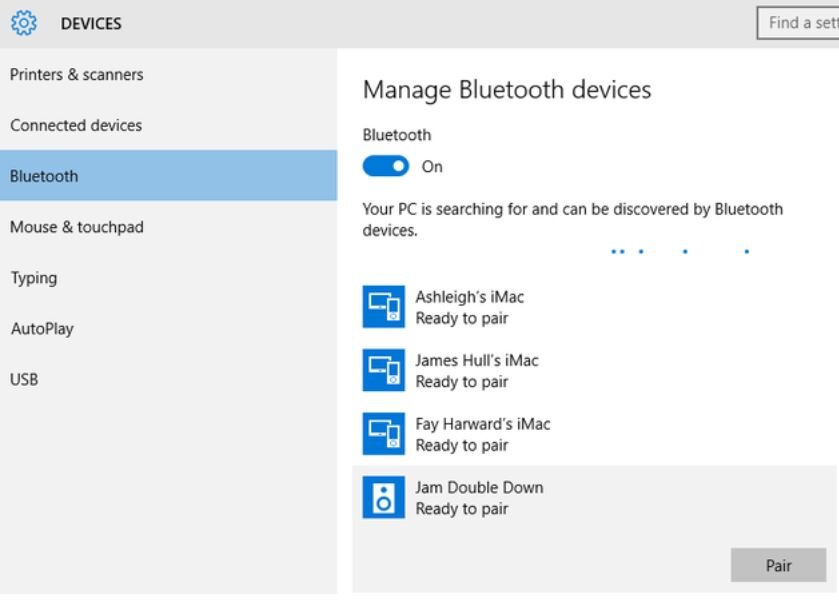 Khi chọn mua loa bluetooth nên chú ý đến khả năng tương thích với laptop.
Khi chọn mua loa bluetooth nên chú ý đến khả năng tương thích với laptop.
3. Kết nối laptop với loa bluetooth trên MacOS
- Bước 1: Bật công tắc trên loa bluetooth.
- Bước 2: Trên máy tính hệ điều hành MacOS, chọn “System Preferences” trên thanh công cụ Dock. Tiếp tục chọn biểu tượng “Bluetooth”, nhấn vào “Turn Bluetooth on” để bật chế độ kết nối bluetooth.
- Bước 3: Chọn tên thiết bị cần kết nối, nhấn chọn “Connect” để tiến hành kết nối bluetooth giữa laptop với loa.
 Loa bluetooth thiết kế hiện đại, nhỏ gọn dễ sử dụng.
Loa bluetooth thiết kế hiện đại, nhỏ gọn dễ sử dụng.
Mong rằng với những thông tin trên, ít nhiều đã giúp bạn kết nối thành công loa nghe bluetooth với laptop. Đừng quên, tham khảo và mua máy tính xách tay gọn nhẹ, tích hợp nhiều tính năng ưu việt, dễ dàng kết nối với các thiết bị điện tử nhé!
Ngoài ra hãy sử dụng Websosanh để tim được nơi bán hàng giá rẻ nhất trên thị trường hiện nay.























